ホーム画面をアレンジする
ホーム画面の壁紙を設定したり、ショートカットやウィジェット、フォルダを追加してアプリやデータにかんたんにアクセスできます。
 ウィジェットやアイコンを削除する
ウィジェットやアイコンを削除する
 ホーム画面で対象のアイテムをロングタッチ
ホーム画面で対象のアイテムをロングタッチ 削除/アンインストールへドラッグ
削除/アンインストールへドラッグ
壁紙を変更する
 ホーム画面のアイコンがない場所をロングタッチ
ホーム画面のアイコンがない場所をロングタッチ
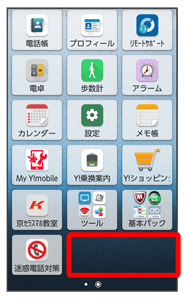
 壁紙設定
壁紙設定
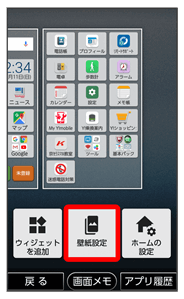
 壁紙を選択
壁紙を選択 壁紙に設定
壁紙に設定 ホーム画面/スタート画面/ホーム画面とスタート画面
ホーム画面/スタート画面/ホーム画面とスタート画面
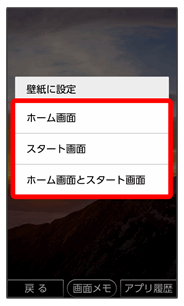
壁紙が設定されます。
アイコンを並べ替える
ホーム画面のアイコンを並べ替えることができます。
 ホーム画面で対象のアイコンをロングタッチ
ホーム画面で対象のアイコンをロングタッチ
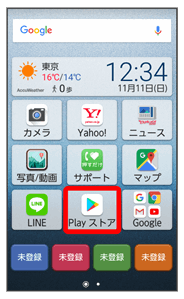
並べ替え画面が表示されます。
 移動したい場所にドラッグ
移動したい場所にドラッグ
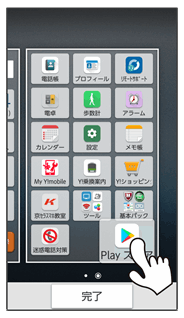
- ほかのページの表示までドラッグすると、ほかのページに移動させることができます。
- フォルダに入れたいアイコンをロングタッチして、同じフォルダに入れたいアイコンの上までドラッグすると、フォルダを作成できます。
 完了
完了
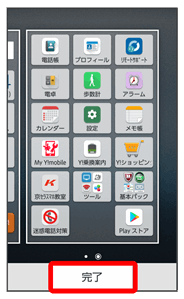
アイコンの位置が保存されます。
ウィジェットを追加する
お買い上げ時に追加できるウィジェットは次のとおりです。
| 項目 | 説明 | |
|---|---|---|
| アルバム | 写真のアルバムを表示します。 | |
| カレンダー(予定リスト) | 今日のスケジュールを表示します。 | |
| デジタル時計 | デジタル時計を表示します。 | |
| ドライブ | Google ドライブを利用できます。 | |
| フォトフレーム | 写真/動画を表示します。 | |
| マイフィード | マイフィードを表示します。 | |
| メモ帳 | メモを選択して表示します。 | |
| 月間カレンダー | 月間のカレンダーを表示します。 | |
| 週間カレンダー | 週間のカレンダーを表示します。 | |
| 世界時計(デジタル) | 世界各国の都市の時間を表示します。 | |
| Chrome で検索 | Chromeで情報を検索します。 | |
| Chrome のブックマーク | Chromeのブックマークを表示します。 | |
| Gmail | 指定したラベルのメールを確認したり、メールを作成できます。 | |
| 情報を検索できます。 | ||
| Google Play Music | 音楽の再生や一時停止などの操作ができます。 | |
| Google Sound Search | 近くで再生されている曲のタイトルを検索できます。 | |
| OfficeSuite最近の履歴 | OfficeSuiteで最近閲覧したファイルを表示します。 |
 ホーム画面のアイコンがない場所をロングタッチ
ホーム画面のアイコンがない場所をロングタッチ
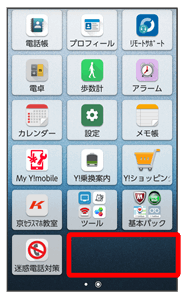
ホーム画面の設定画面が表示されます。
 ウィジェットを追加
ウィジェットを追加
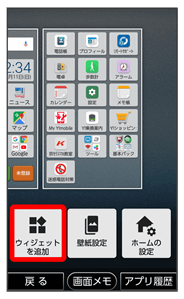
 ウィジェットをロングタッチし、追加したいページへドラッグ
ウィジェットをロングタッチし、追加したいページへドラッグ 完了
完了
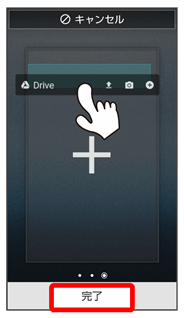
ウィジェットが追加されます。
- ウィジェットをタップしてもページにウィジェットを追加できます。
- ウィジェットによっては、ウィジェットの詳細を設定できることがあります。画面の指示に従って操作してください。
- ウィジェットによっては、ホーム画面でロングタッチするとウィジェットのサイズ変更ができます。
ウィジェットを並べ替える
ホーム画面のウィジェットを並べ替えることができます。
 ホーム画面で対象のウィジェットをロングタッチ
ホーム画面で対象のウィジェットをロングタッチ
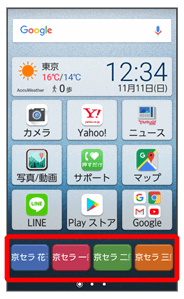
並べ替え画面が表示されます。
 移動したい場所にドラッグ
移動したい場所にドラッグ
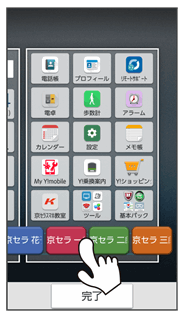
- ほかのページの表示までドラッグすると、ほかのページに移動させることができます。
 完了
完了
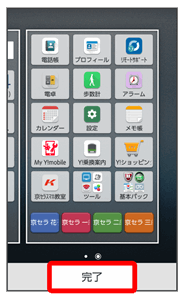
ウィジェットの位置が保存されます。
フォルダを追加する
 ホーム画面でフォルダに入れたいアイコンをロングタッチ
ホーム画面でフォルダに入れたいアイコンをロングタッチ
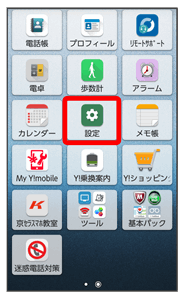
 同じフォルダへ入れたいアイコンの上にドラッグ
同じフォルダへ入れたいアイコンの上にドラッグ
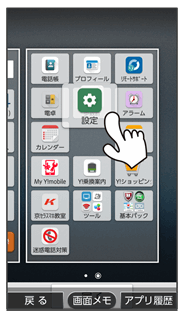
 完了
完了
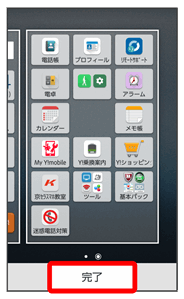
フォルダが追加されます。
 フォルダ名を変更する
フォルダ名を変更する
 ホーム画面で対象のフォルダをタップ
ホーム画面で対象のフォルダをタップ ウィンドウ上部のタイトルバーをタップ
ウィンドウ上部のタイトルバーをタップ フォルダ名を入力
フォルダ名を入力 OK
OK